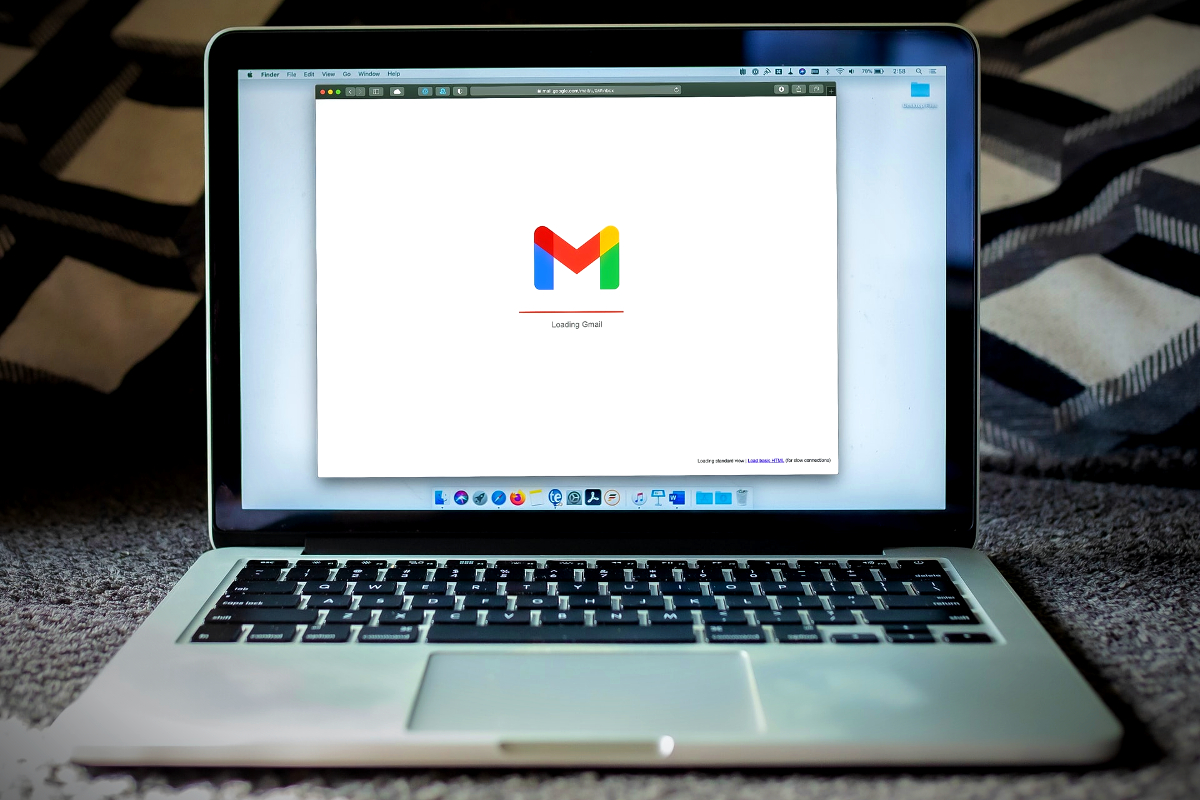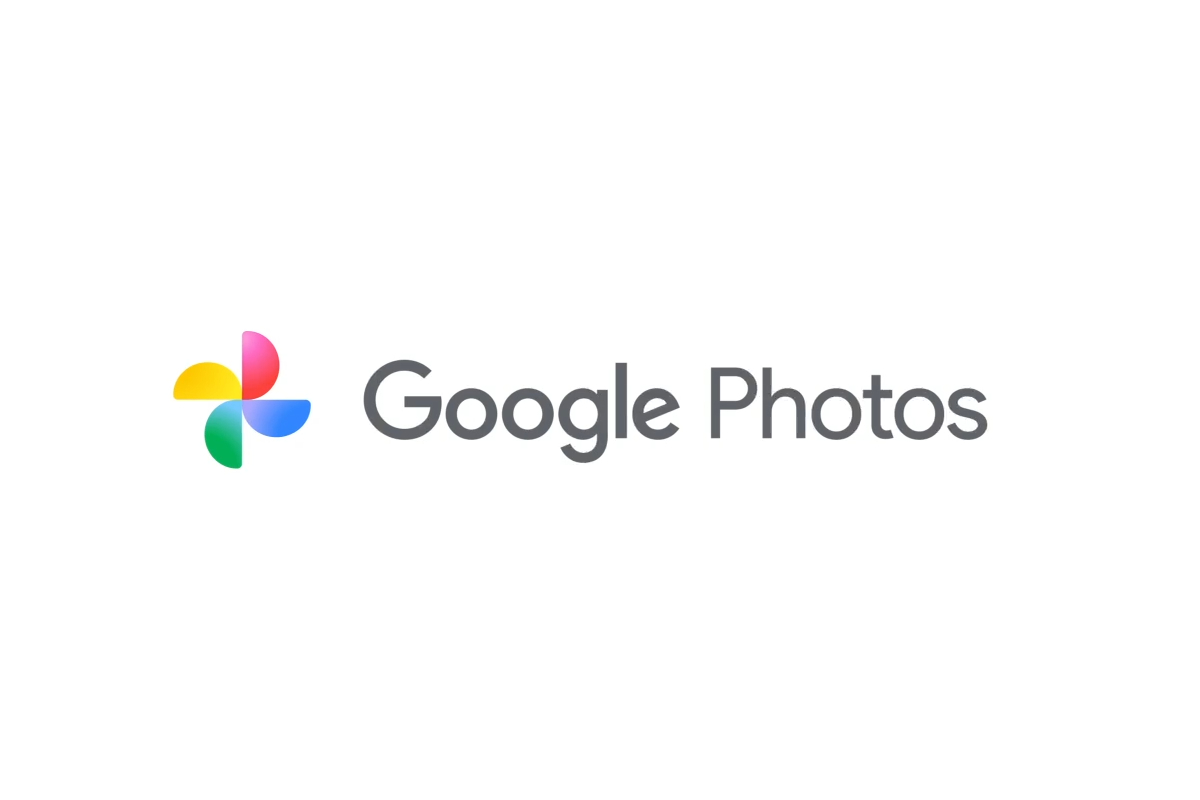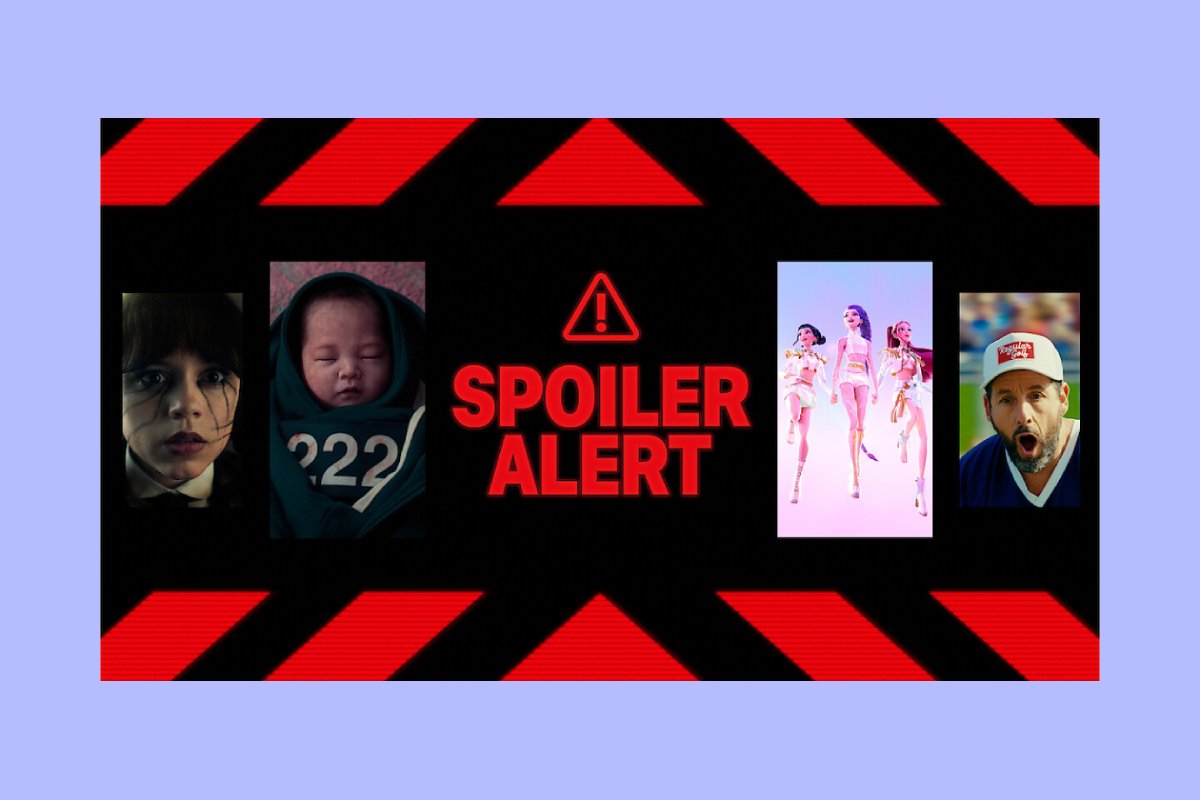Si pasas mucho tiempo en Gmail respondiendo y enviando correos cada semana, una buena idea es aprender los atajos de teclado que ofrece, y así hacer que tu paso por esta herramienta sea más productivo.
La Guía Central también recomienda:
Hablamos de conjuntos de teclas que, al ser presionadas al mismo tiempo, completan una acción que usualmente realizarías con el ratón y, probablemente, en más pasos. No importa si eres nuevo en esta plataforma o un usuario experimentado, vale la pena aprender los mejores atajos de teclado para Gmail.
Cómo habilitar los atajos de teclado para Gmail
Para utilizar los atajos de teclado en Gmail, primero debes habilitarlos manualmente. Afortunadamente, es un proceso bastante sencillo.
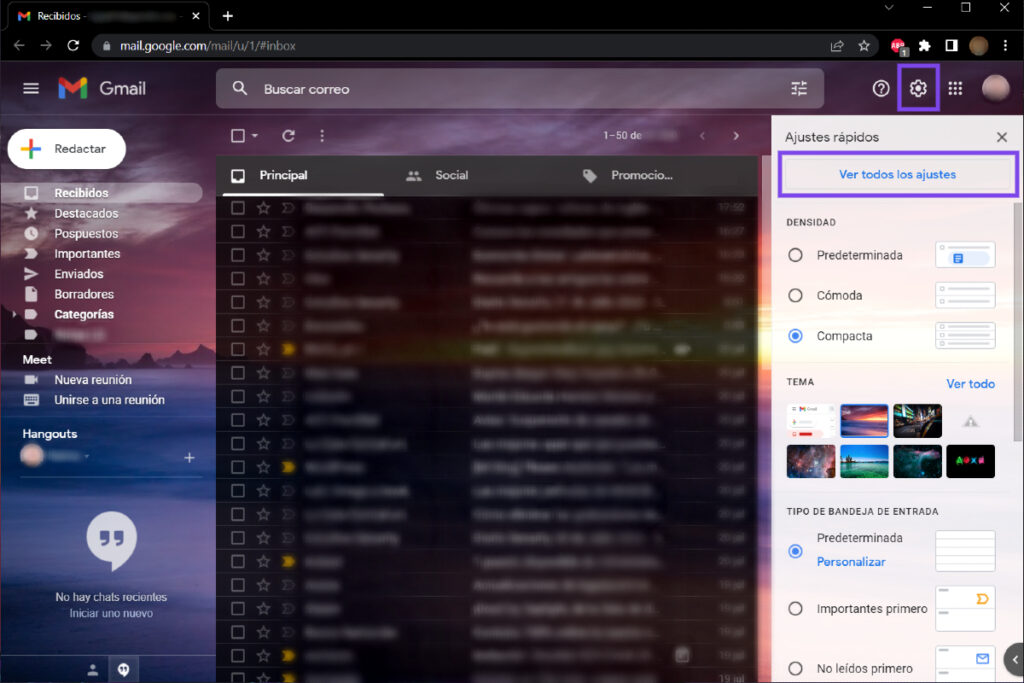
Paso 1: abre Gmail y haz clic en el ícono del engranaje en la esquina superior derecha para entrar a Ajustes rápidos.
Paso 2: haz clic en Ver todos los ajustes.
Paso 3: deslízate hacia abajo hasta la sección Combinaciones de teclas, que se encuentra justo debajo del aparado Estrellas.
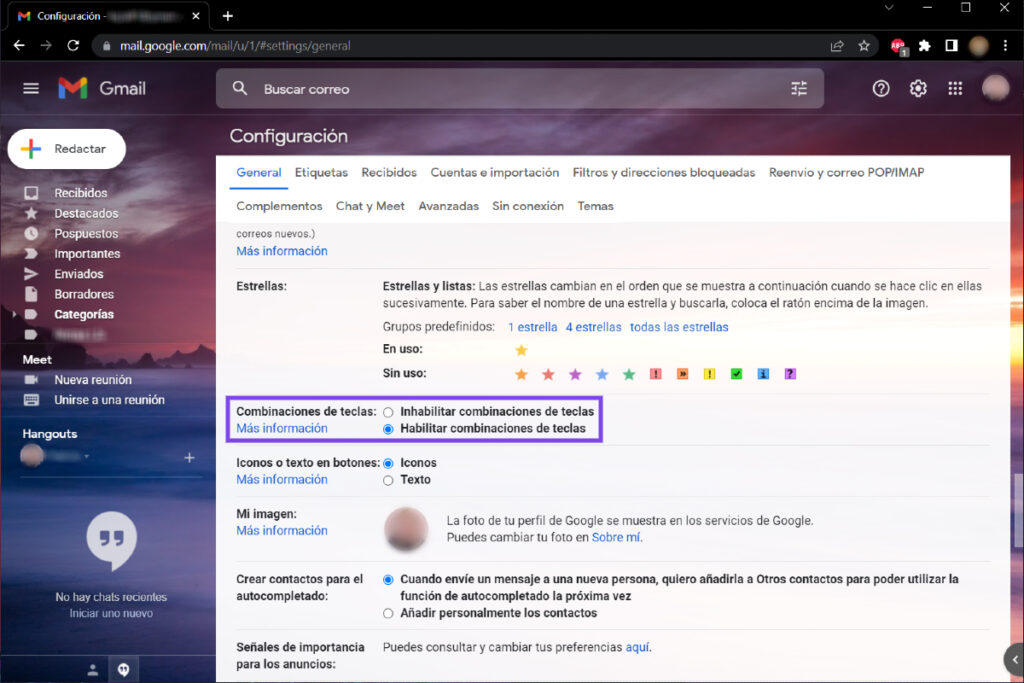
Paso 4: activa la casilla de Habilitar combinaciones de teclas.
Paso 5: haz clic en Guardar cambios en la parte inferior de la página.
Ten en cuenta que, si tienes varias cuentas de Gmail, debes realizar estos pasos en cada una de ellas para activar los atajos de teclado.
Cómo encontrar los atajos de teclado para Gmail
Google ofrece una lista completa de atajos de teclado. Para abrirla, debes estar en Gmail y presionar las teclas Shift + ?; se muestra como si fuera una ventana emergente.
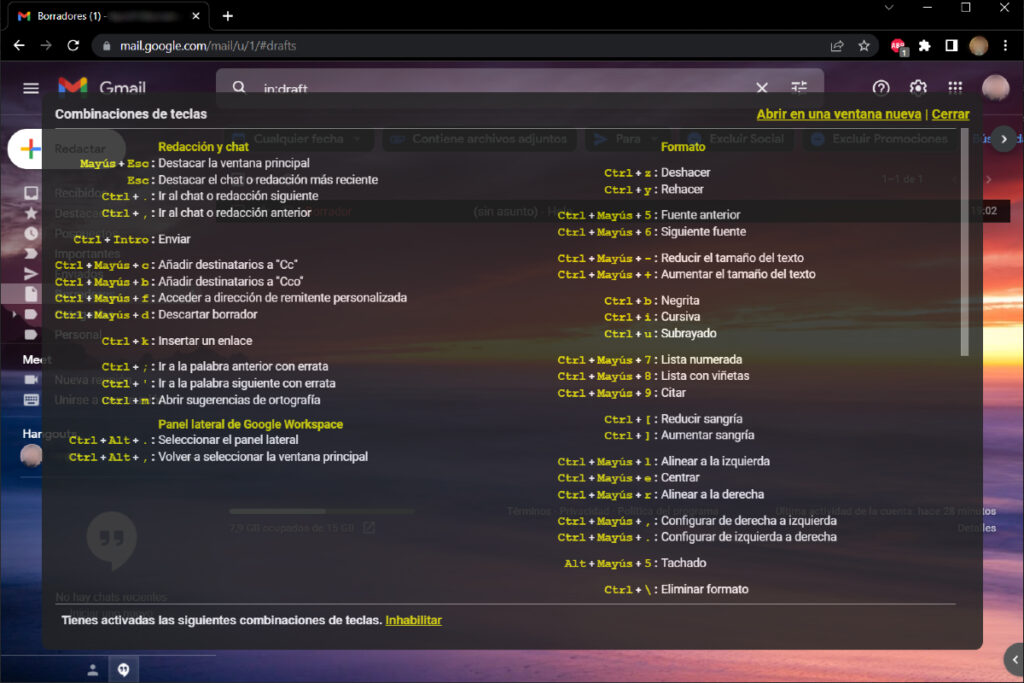
Si quieres más detalles sobre los atajos, es posible visitar el sitio web dedicado; la sección es Combinaciones de teclas disponibles.
Cómo crear atajos personalizados en Gmail
Si quieres ampliar tus atajos más allá de los predeterminados de Gmail, crea algunos personalizados. Los siguientes pasos habilitan la función en la plataforma.
Paso 1: ve a Gmail y haz clic en el ícono del engranaje en la esquina superior derecha para entrar a Ajustes rápidos.
Paso 2: haz clic en Ver todos los ajustes y luego selecciona la sección Avanzadas.
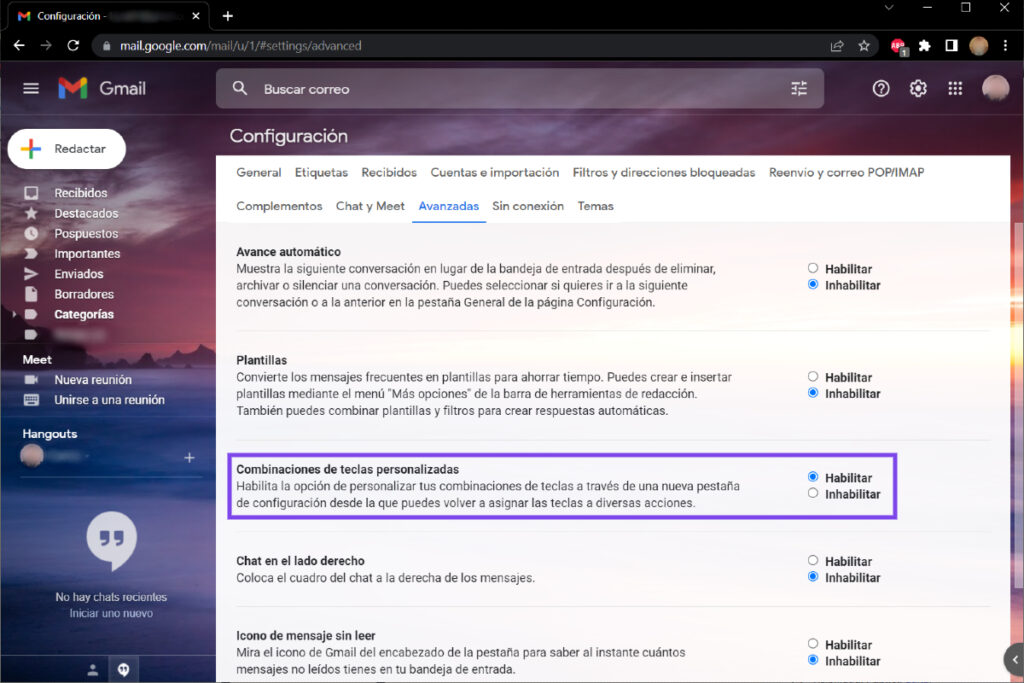
Paso 3: ve a Combinaciones de teclas personalizadas y marca la casilla de Habilitar.
Paso 4: haz clic en Guardar cambios al final de la página.
La Guía Central también recomienda:
Los mejores atajos de teclado para Gmail
A pesar de que tienes la opción de personalizar los atajos, Gmail ofrece muchos predeterminados que te ayudarán en la gestión de tu correo. Aquí tienes una lista con las combinaciones de teclas para ellos.
Si usas una computadora Mac, emplea la tecla Command en lugar de Ctrl.
Atajos para gestionar correos
- Redactar un nuevo correo: C
- Crear un nuevo mensaje en una nueva pestaña: D
- Enviar un correo: Ctrl + Enter
- Reenviar un mensaje: F
- Responder a un correo: R
- Responder a todos los destinatarios de un correo: A
- Desplazarse hacia abajo en una lista de correos: J
- Desplazarse hacia arriba en una lista de correos: K
- Desplazarse hacia abajo por varias conversaciones en un hilo de correos: N
- Poner cursor en la casilla de búsqueda: /
- Archivar un correo electrónico: E
- Eliminar un correo: Shift + 3
- Marcar un correo como no leído: Shift + U
- Marcar un correo como importante: Shift + =
Atajos para navegar entre las secciones de Gmail
- Abrir Google Tasks: G + K
- Abrir lista de contactos: G + C
- Ir a la bandeja de Destacados: G + S
- Ir a la bandeja de Enviados: G + T
- Ir a la bandeja de Borradores: G + D
- Ir a todos los correos: G + D
Atajos para dar formato a los textos
- Texto en negrita: Ctrl + B
- Texto en cursiva: Ctrl + I
- Subrayar texto: Ctrl + U
- Deshacer la última acción: Ctrl + Z
- Rehacer la última acción: Ctrl + Y
- Quitar formato: Ctrl + \
- Insertar un hipervínculo: Ctrl + K
- Insertar una lista numerada: Ctrl + Shift + 7
- Insertar viñetas: Ctrl + Shift + 8